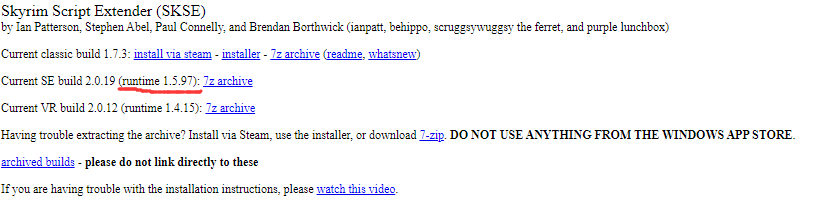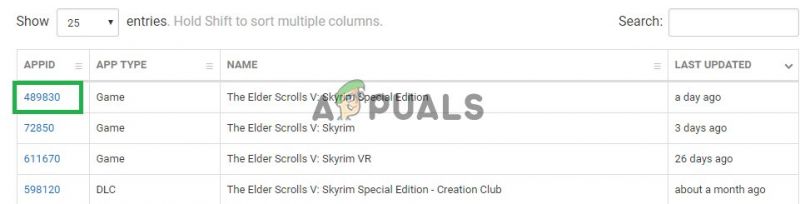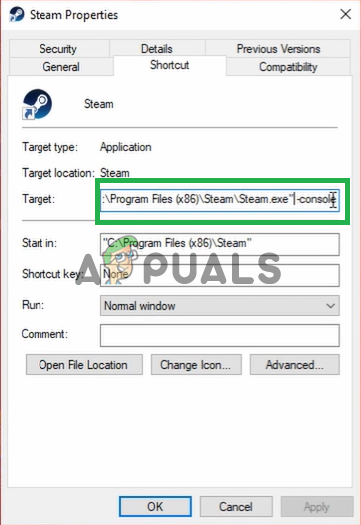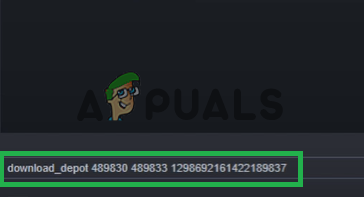короче, идешь сюда https://skse.silverlock.org/
тут качаешь то, что выделено
Спойлер
Открываешь архив зипом, внутри папка «skse64_2_00_20«
Содержимое этой папки (НЕ саму папку) кидаешь в папку игры (НЕ в Data) — в корень, где находится исполняемый файл SkyrimSE.exe
С этих пор запуск игры ТОЛЬКО через skse64_loader.exe
- пожаловаться
- скопировать ссылку
ArXangel_ann
Сделал. Что теперь со SkyUI?
- пожаловаться
- скопировать ссылку
solarr написал:
Активировал SkyUI в менеджере, зашел через экзешник
Ты же через мод-менеджер игру запускаешь? или просто через экзешник в папке?
Это настолько простые моды, что от репака не зависят. Сам репак может быть глючным, но это касается вылетов и зависонов, а не работы модов. На АЕ все ещё нет и половины тех модов, что есть на SE (это так, для справки)
- пожаловаться
- скопировать ссылку
ArXangel_ann Экзешник можно запустить напрямую через менеджер, поэтому второе.
А так, проблему я решил, скачав другой репак с более свежей версией. Спасибо за помощь.
- пожаловаться
- скопировать ссылку
solarr
а откуда скачивали? просто не хочется наткнутся на трояны или на еще что)
- пожаловаться
- скопировать ссылку
Игру я кстати переустановил, так что она теперь как чистый лист.
- пожаловаться
- скопировать ссылку
solarr
прежде всего, SKSE не устанавливается мод-менеджерами — ТОЛЬКО вручную.
Соответственно, запуск игры не с ярлыка, а с SKSE (если запуск идет через мод-менеджер, то нужно выставить там)
Что значит «не захотел работать»? В чем это выражалось?
- пожаловаться
- скопировать ссылку
ArXangel_ann
Я и вручную пробовал. Заходя через сксе, выходило это:
Хотя играть было можно, лишь интерфейс инвентаря перемешал стоковый и SkyUI.
- пожаловаться
- скопировать ссылку
solarr
Ну всё же написано — старая версия СКСЕ
- пожаловаться
- скопировать ссылку
ArXangel_ann
«Ну всё же написано — старая версия СКСЕ»
В том то и дело, до этого я скачал ту же версию(2.0.20) на том же сайте. Но почему то словил ошибку.
- пожаловаться
- скопировать ссылку
solarr
Ну хз, может SkyUI не той версии
Теперь работает? через сксе нормально запускается?
solarr написал:
Что теперь со SkyUI?
устанавливается как обычный мод, любым мод-менеджером. Не нексе последняя версия
- пожаловаться
- скопировать ссылку
Народ, если у кого та же проблема, у меня вылечилось так: SKSE_loader — идем в свойства, на вкладке Совместимость убираем галочку запускать от имени администратора.
У меня пиратка такая же — стимовская от Xatabа 1.5.97.0.8 + 3 длс и тоже даже без модов сбрасывалась на рабочий стол вскоре после загрузки с выдачей сообщения, как на скрине автора.
Надеюсь, кому-то тоже может будет полезно.
- пожаловаться
- скопировать ссылку
-
Partition Wizard
-
Partition Manager
- How to Fix SKSE 64 Not Working Issue
How to Fix SKSE 64 Not Working Issue [Partition Manager]
By Linda | Follow |
Last Updated January 07, 2021
To install and run mods in Skyrim, you may need to make sure SKSE 64 is installed and operated normally first. However, some people report that they have encountered SKSE 64 not working issue. In this post, MiniTool Partition Wizard offers 3 ways to solve this problem.
Skyrim is a very popular video-game among gamers and many people may like to install mods in this game. To install these mods, the premise is the installation of SKSE 64 (Skyrim Script Extender x64). However, some people report that they have encountered SKSE 64 not working issue.
When I load my game, I’ll get a notification via SkyUI that my SKSE64 is not running. I tried to reinstall the game to get rid of all older mods. I installed SKSE64 and SkyUI but it’s still not working. I have no clue what could be malfunctioning and I have no idea how to find out. I mean I always installed the newest version available… — steamcommunity.com
Then, how to solve this problem? Please keep reading to get solutions.
Fix 1. Reinstall Corresponding SKSE 64
One of reasons why the SKSE 64 doesn’t work is that the installed SKSE 64 version is not compatible with the SSE version. This case usually occurs the first times you use the SKSE 64. To solve this problem, please follow the steps below:
- Right-click the Skyrim shortcut on the desktop and choose Open file location.
- In the folder, right-click the game executable file (.exe file) and choose Properties.
- In the Properties window, skip to Details tab and check Product version
- Go to Skyrim Script Extender website and download the corresponding SKSE 64. In this step, please make sure the runtime build number is the same as the production version of the Skyrim.
But if there is no suitable SKSE 64 version, you may need to roll back the game or update the game. On the other hand, if the SKSE 64 worked well before and then suddenly the SKSE 64 not working issue occurs, this method may not apply to you and you should try other measures.
Fix 2. Allow Skyrim Through Firewall and Antivirus Protection
The Firewall and antivirus software will protect your computer from virus, malwares, etc. However, they may sometimes block some gaming elements, making the SKSE 64 not work. To solve the SKSE 64 not working issue, please refer to the steps below:
- Click on the Start Menuand select the Settings
- Navigate to Updates & Security > Windows Security > Firewall & Network Protection.
- Click Allow an application through firewall
- Click on Change Settings and then grant the necessary permissions. Please allow Steam, Skyrim, and all the Skyrim related applications through both Public and Private
- Click on OK.
- Come back to the Updates & Security > Windows Security page and then click Virus and threat protection.
- Click on the Manage Settings option under the Virus & Threat Protection Settings
- Click on Add or Remove an Exclusion under the Exclusions
- Click on Add an Exclusion and select Folder. Then, add the Skyrim installation folder to this.
After performing the above steps, run the game to see whether the problem is solved.
Fix 3. Disable Faulty Mods
Sometimes, a certain Mod may have errors, causing SKSE 64 not working. In this case, you should disable these problematic mods. And this may solve the problem.
About The Author
Position: Columnist
Author Linda has been working as an editor at MiniTool for 1 year. As a fresh man in IT field, she is curious about computer knowledge and learns it crazily. Maybe due to this point, her articles are simple and easy to understand. Even people who do not understand computer can gain something.
By the way, her special focuses are data recovery, partition management, disk clone, and OS migration.
Кодовая ошибка SKYUI 1 возникает при первом запуске Skyrim Script Extender (SKSE). Этот расширитель скриптов используется для моддинга и является одной из самых полных мод-программ, которые не предназначены для обычного пользователя.
SKSE находится в стадии разработки, поэтому пользователи время от времени сталкиваются с сообщениями об ошибке каждый раз, когда выпускается новое обновление для Skyrim через Steam. Проблема в основном возникает по двум причинам: либо неправильно выполнена установка, либо есть какая-то проблема с исполняемым SKSE64.
Причины кодовой ошибки SKYUI 1 при запуске Skyrim через SKSE?
С ошибкой SKYUI Error Code 1 можно столкнуться по следующим причинам:
- Отсутствуют права администратора. Поскольку SKSE модифицирует установленную игру Skyrim, для выполнения некоторых действий требуется доступ администратора.
- Установка SKSE выполнена неправильно.
Перед применением решений нужно убедиться, что Skyrim обновлен до последней версии в Steam. Кроме того, войдите в систему под учетной записью администратора.
Запуск SKSE64 от имени администратора
Skyrim Script Extender требует доступа администратора для правильной установки. Также при каждом запуске скрипта требуется больше разрешений, чем для обычного пользователя.
Щелкните правой кнопкой мыши на SKSE64 в каталоге установки приложения и выберите пункт Свойства.
На вкладке Совместимость отметьте флажком поле «Запускать эту программу от имени администратора».
Примените изменения на «ОК». Запустите приложение и проверьте, исчезло ли сообщение об кодовой ошибке SKYUI 1.
Если не установили SKSE должным образом на компьютере, скорее всего, увидите сообщение об ошибке. Если отсутствуют какие-либо файлы или некоторые модули, программа не сможет запустится. В этом решении рассмотрим, как правильно установить SKSE с помощью двух способов.
Через диспетчер модов
Загрузите SKSE с официального сайта. Затем откройте папку SKSE64_2_00_04 и перейдите в раздел Data, где увидите папку Scripts. Щелкните на ней правой кнопкой мыши и создайте архив. Можно использовать любое программное обеспечение для архивирования, доступное в интернете.
Присвойте имя созданному архиву, например, SKSE64-Scripts, чтобы было легко его распознать.
Теперь нужно установить архив с помощью любого менеджера, который используете для моддинга. Этот метода работает с Vortex, MO2 или WB. Когда придет время обновления, снимите отметку с созданного архива skse64-scripts перед установкой новой версии.
После того как установили архив, нужно сделать ярлык для SKSE64loader.exe и использовать его, чтобы запустить игру.
Пользователи MO2 не столкнуться с какими-либо проблемами, поскольку загрузчик уже распознан в нем. Тем кто использует WB нужно скопировать созданный ярлык в папку Apps, расположенную в каталоге MOPY.
Как установить вручную?
Если не используете менеджер модов, следуйте этому подходу. Здесь скопируем/вставим несколько строк.
Загрузите SKSE с официального сайта. Извлеките содержимое в доступное место. Перейдите в папку SKSE64_2_00_04 и откройте вторую папку SKSE64_2_00_04.
Выделите следующие файлы:
- skse64_1_5_3.dll;
- skse64_loader.exe;
- skse64_steam_loader.dll.
Скопируйте их и вставьте в папку SSE с игрой. По умолчанию эта папка находится в следующей локации:
X:/Steam/SteamApps/Common/Skyrim Special Edition
Где (X) – диск, на котором установлен Steam.
Теперь перейдите к папке Scripts, расположенной внутри SKSE64_2_00_04. Отметьте все файлы .PEX и скопируйте их.
Теперь вставьте в папку Scripts игры. Эта папка расположена по пути:
X:/SteamApps/Common/Skyrim Special Edition/Data/scripts.
Кликните правой кнопкой мыши на exe-файл в папке с игрой и выберите Отправить на – Рабочий стол (ярлык), который будем использовать для ее запуска.
Вот это два метода, которые используются для установки SKSE. Однако рекомендуется использовать первый метод с помощью менеджера модов, поскольку он стабильнее и менее подвержен проблемам.
На чтение 5 мин. Просмотров 523 Опубликовано 20.04.2021
SKSE64, что является сокращением от Skyrim Script Extender 64, представляет собой инструмент для модификации, который играет важную роль в использовании сложных модов для игры Skyrim Special Edition. Совсем недавно стало поступать много сообщений о пользователях, которые не могут запустить игру после того, как установили моды через исполняемый файл skse64. В некоторых случаях игра запускается с черным экраном, а в других не запускается вообще.
Содержание
- Что мешает SKSE64 работать?
- Решение 1. Предоставление доступа в брандмауэре
- Решение 2. Разрешение Skyrim через Защитник/Антивирус Windows
- Решение 3. Откат версии игры
- Решение 4. Отключение неисправных модов
Что мешает SKSE64 работать?
Мы исследовали этот вопрос и разработали полное руководство по решениям, которые, как сообщалось, помогли решить проблему для большинства пользователей. Кроме того, мы изучили причины, из-за которых возникла ошибка, и некоторые из наиболее распространенных причин перечислены ниже.
- Брандмауэр: в некоторых случаях брандмауэр Windows блокирует соединение определенных элементов игры с серверами, в результате чего игра не возможность правильного запуска.
- Антивирус/Защитник Windows: в некоторых случаях Защитник Windows или антивирус, установленный на вашем компьютере, блокирует skse64 или игру из Бег. Защитник или антивирус в качестве ложного сигнала тревоги могут определить приложение как опасное и, следовательно, вызвать его остановку.
- Обновления: если игра обновляется, старый Skyrim script extender больше не работает с обновленной игрой, потому что версия игры и приложение skse64 должны быть одинаковыми, чтобы они могли работать вместе. Таким образом, вы можете либо обновить SKSE, либо откатить версию игры.
- Неисправные моды: Возможно, что определенный мод может вызывать проблему с игра. Обычно, если игра обновляется, старые моды не работают. Разработчики модов обычно выпускают новые версии модов после обновлений игры.
Теперь, когда у вас есть базовое понимание характера проблемы, мы перейдем к к решениям. Однако рекомендуется попробовать реализовать эти решения в указанном порядке, чтобы гарантировать, что ни одно из них не конфликтует друг с другом.
Решение 1. Предоставление доступа в брандмауэре
В некоторых случаях брандмауэр Windows блокирует соединение определенных элементов игры с серверами, в результате чего игра не запускается правильно. Поэтому на этом шаге мы собираемся добавить исключение для игры в брандмауэр Windows.
- Нажмите на Пуск Menu и выберите значок « Настройки ».
- В настройках нажмите « Обновления и безопасность ».
- Выберите вариант« Безопасность Windows »из на левой панели.
- Нажмите на параметр « Брандмауэр и защита сети ».
- Выберите параметр « Разрешить приложение через брандмауэр ».
- Нажмите « Изменить настройки », чтобы предоставить необходимые разрешения .
- Разрешить « Skyrim » и все приложения, связанные со Skyrim, через « Public » и « Private » сетей.
- Не забудьте также разрешить « Steam ».
- Нажмите « OK «, запустите игру и проверьте , сохраняется ли проблема.
Решение 2. Разрешение Skyrim через Защитник/Антивирус Windows
В некоторых случаях Защитник Windows или антивирус, установленный на вашем компьютере, блокирует запуск skse64 или игры. Защитник Windows или антивирус в качестве ложного сигнала тревоги могут определить приложение как опасное и, следовательно, вызвать его остановку. Поэтому на этом этапе мы собираемся добавить исключение в Защитник Windows. Для чего:
- Нажмите на Пуск Меню и выберите значок « Настройки ».
- В настройках нажмите « Обновления и безопасность ».
- Выберите« Windows Security »на левой панели.
- Теперь выберите « Вирус и угроза защита .
- Нажмите на параметр « Управление Настройки » в разделе « Настройки защиты от вирусов и угроз ».
- Теперь прокрутите вниз и нажмите« Добавить или удалить исключение »под заголовком« Исключения ».
- Нажмите « Добавить исключение » и выберите « Папка ».
- Сейчас добавьте в это папку установки Skyrim .
Нет te: Если вы используете антивирус, не забудьте также добавить исключение в ту папку или отключить его перед следующим шагом. - Выполнить игру и проверьте , сохраняется ли проблема.
Решение 3. Откат версии игры
Если игра обновляется, skse64 не работает с недавно обновленной игрой. Обычно skse64 также получает обновления от разработчиков, но если они еще не обновлены, вы можете попробовать откатить версию игры. Для этого:
- Перейти на этот сайт.
- Введите « Skyrim » в поле поиска вверху и нажмите « Enter . «.
- Обратите внимание на число « APPID », отображаемое перед « The Elder Прокрутки V: Skyrim », список.
- Нажмите на номер , и откроется новая страница, внутри которой нажмите« Depot «.
- Теперь откроется новая страница внутри нее, запишите номер « ID » , указанный за Skyrim Special Edition exe .
- Сейчас нажмите на этот номер, чтобы открыть новую страницу.
- Внутри новой страницы нажмите в параметре « Manifests ».
- Сейчас примечание вниз на число, которое старше , чем дата новое обновление было выпущено . например, если обновление было выпущено 5 дней назад, запишите то, которое было указано более пяти дней назад.
- Теперь щелкните правой кнопкой мыши ярлык Steam для запуска на рабочем столе и выберите « Свойства «.
- В целевых окнах введите« -console »после того, как ранее написанный текст закончится без любой пробел .
- После применив изменения, откройте Steam через этот ярлык и нажмите « Console «.
- В консоли введите« download-depot (номер идентификатора приложения) ( Идентификационный номер склада) (номер идентификатора манифеста) »и нажмите« Enter «.
- ФО Страница, в которой более старая версия загружается , будет отображаться в console .
- После завершения загрузки перейдите к этому папку и скопируйте загруженный туда исполняемый файл .
- Вставьте исполняемый файл в игру installation и выберите « Копировать и заменить »..
- Теперь это вернет игру обратно к более старой версии.
Решение 4. Отключение неисправных модов
Возможно, определенный Mod может быть причиной проблемы с игрой. Обычно, если игра обновляет , более старые моды не на нее. Разработчики модов обычно выпускают более новые версии Mods после игры обновления . Поэтому убедитесь, что все моды обновлены до своих последних версий. Кроме того, отключите все моды , которые вызывают проблемы с игрой и чьи обновления еще не
Skyrim is an iconic action RPG that was created by Bethesda Game Studios. A part of this game’s success was because of its ability to support various kinds of mods. Since its release in 2011, it has had nearly 70,000 unique mod submissions on Nexus mods alone.
The Skyrim Script Extender 64 or SKSE64 is an important tool used by most Skyrim mods to add functionality and scripting capabilities to the game. However, some users have reported that their SKSE is not working. Instead, their game is not running or instantly crashes.
This situation also happens after you reapply SKSE64 on a fresh install of Skyrim Special Edition. The game sometimes would not run at all, compared to an unmodded version of Skyrim SE. So, how can you fix the problem of Skyrim SKSE not working or SKSE 64 not working? Read on to learn more.
What Causes the Skyrim SKSE64 Not Working error?
- Permissions – Your Steam, as well as Steam apps, will be installed by default on your computer’s Program Files folder. This folder also contains main Windows files, which might prevent it from running as a safety precaution.
- Windows Firewall – Some of Skyrim’s processes might be blocked by Windows Firewall upon launch. This includes the SKSE64 script extender, which will lead to an error.
- Antivirus – If you have any third-party security software running, it might label Skyrim and its game files as a threat, and will prevent it from launching properly.
- Improper installation of SKSE64 – This might be a common problem for most Skyrim SE users who have recently applied SKSE 64. We will also discuss the installation steps to see if you missed an important step.
- SKSE is not compatible with the current game version – SKSE64 has different versions out there that you can install. You must apply a version that’s best suited for your version of Skyrim SE.
Those are the most common reasons why SKSE64 is not working. It might also cover the reasons for other SKSE errors, so make sure to read the fixes below.
How to Fix the SKSE64 Not Working error in Skyrim?
Regardless of your situation, these fixes will help you solve SKSE64 – related problems with ease. These in-detail fixes will ensure smooth gameplay with a modded version of Skyrim SE.
Make sure to go through each one and check which fix works for you.
Fix #1: Install Steam and its Apps outside of C: Program Files
Installing your games to a different directory than the Program Files folder will exempt Steam and its games from any app permissions which will run most of the game’s files including mods.
Another trick to do is to run the SKSE64 application as an administrator. To do this, follow these steps:
- Right-click on the SKSE64 application and click Properties.
- Select the Compatibility tab.
- Then, tick the box next to the option Run this program as an administrator.
Fix #2: Grant Windows Defender Firewall access
You can grant application access to Skyrim as well as the SKSE64 by adding both of those apps to the Firewall’s exception list. Here’s how to do it:
- Using the search menu, type Windows Defender Firewall and click to open.
- Select Allow an app or feature through Windows Defender Firewall on the left sidebar.
- Then, click Change Settings.
- From the list of applications, find the Skyrim applications and tick the checkbox that is near to Skyrim applications. Also, don’t forget to allow the Steam application.
- Once done, click OK.
- Open Skyrim and check if the problem persists.
Fix #3: Add both Skyrim apps and Steam to Exclusions on Windows Defender
Windows Defender is a known app to prevent any unknown software from running as a part of its security measures—it might include the SKSE64 application.
To prevent this, it’s best to include all Skyrim apps and Steam to the excluded items so they won’t be scanned or be prevented from launching. Follow the steps below to add the mentioned apps to the excluded items:
- Right-click on the Start icon and select Settings.
- Select Update & Security.
- Click Windows Security from the list of options on the left side.
- Then, click Virus & threat protection.
- Under the Virus & threat protection settings, choose Manage settings.
- Next, scroll down until you see Exclusions. Under it click Add or remove exclusions.
- Click the Add an exclusion button and select Folder.
- At this point, go to Skyrim’s folder location. Select it and click Select Folder.
- Launch Skyrim and check if it works properly.
If you have any third-party antivirus software installed, also allow the said apps on the exclusion or exception lists.
Fix #4: Reinstall SKSE to Skyrim
Some users reported that their modded version of Skyrim SE is not launching. It was later found out that it was due to improper installation of SKSE.
Chances are, a step was skipped or done incorrectly, which will affect the whole installation process. To help you solve the SKSE64 not working error, here are the SKSE installation steps:
- Go to the official website of Skyrim Script Extender (SKSE).
- Make sure to find the build that’s compatible with your current game version.
- Then, click the link beside the build number to download.
- From the downloads folder, extract the downloaded SKSE file.
- Next, open Skyrim’s game directory. This is generally located in Steam > steamapps > common > Skyrim Special Edition.
- From your SKSE folder, hold CTRL and select the Data (folder), skse .dll file, skse64_loader.exe, skse64_steam_loader.dll. Then, drag those files to your Skyrim directory.
- Next, open the Mod Organizer app from your desktop.
- From the dropdown menu on the right, you should be able to see SKSE from the programs list. If not, select <Edit…> on top of the programs dropdown list and navigate to your game directory. Then, select skse64_loader.exe.
- You can now launch Skyrim by clicking Run.
Fix #5: Disable Auto-Updates from Steam
Some users reportedly can run Skyrim SE without any problems and will suddenly come across an error message. This is due to Steam’s auto-update function.
Steam typically updates all games on your game library on its latest version. In this case, if you’re running a modded version of Skyrim, the SKSE64 version must be compatible at all times, or else you will come across some compatibility problems.
To prevent this, go to Steam > Settings > Downloads tab, tick the Only auto-update games between: option, and select a time to manually allow any updates to Skyrim SE. This way you can find a new SKSE build that will work with the new version of Skyrim SE.
If you run out of disk space after an update, then you may get the Steam stuck preallocating disk space error when you next try to install a game.
Final Thoughts
Skyrim is still one of the best action RPGs out there. Due to its active gaming community, players are actively contributing mods that are essential for a unique gaming experience.
Users however can encounter some problems when running certain mods—one of them is related to SKSE64. Hence, this in-depth guide will help you in fixing your Skyrim in-game issues with ease.